- Регистрация
- 11.05.2015
- Сообщения
- 3 674
- Благодарностей
- 1 855
- Баллы
- 113
Всем привет. Каждый разработчик шаблонов при их продаже сталкивается с такой ситуацией, если в проекте используются дополнительные файлы (таблицы, списки, внешние dll библиотеки и т.п.) то надо как то их передать покупателю и объяснить, что и куда надо добавить, чтобы проект работал без ошибок.

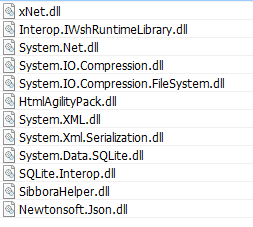
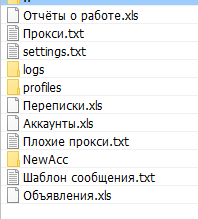
Конечно все это можно упаковать в архив и при продаже напрямую через свои сайты или рекламные посты, после продажи давать ссылку на скачивание архива и инструкцию как, что и куда надо добавить.
Эта ситуация может очень испугать своей сложностью покупателя, а разработчика лишает удобства продажи зеннобоксов или использования ZennoStore, ведь через личный кабинет можно загрузить только сами шаблоны, но не архивы со всеми рабочими файлами. И каждому покупателю надо будет объяснять какие файлы и где надо скачать, куда распаковать и т.п., а это лишняя трата времени и неудобство поддержки своих проектов.
Если у Вас проектов или продаж немного, то эта ситуация может не так напрягать поначалу.
Да, внешние библиотеки в новых версиях ZennoPoster можно запаковать внутрь проекта, но рабочие файлы никак не запакуешь и проблема частично остается.
А теперь представьте, если Вы продаете свой проект (не важно ZennoBox или шаблон) и при первом запуске, автоматически скачивается архив со всеми нужными и рабочими файлами и инструкциями, распаковывается в нужную папку, и создаются нужные ярлыки на рабочем столе, как при установке обычных программ.

Таким образом после первого запуска проекта (неважно через ZennoBox или ZennoPoster) покупатель/пользователь видит на рабочем столе ярлыки на инструкции по настройке/использованию этого проекта или рабочие файлы (прокси, результаты работы проекта и т.п.) которые были заданы автором проекта при его разработке.
Все это повышает удобство как для покупателей, так и для авторов шаблонов. Возможно разработчики ZennoPoster внедрят этот функционал в будущих версиях.
Теперь опишу, как это можно внедрить в свои проекты на примере моего шаблона.
В шаблоне есть два кубика с кодом C#, по сути это просто два варианта реализации, какой из них использовать решайте сами. Один использует входные настройки, а другой нет.
Все действия в кубиках дополнены комментариями, здесь я опишу как сделать все с нуля для Вашего проекта.
В первую очередь через модуль ссылки из GAC добавляете 2 библиотеки
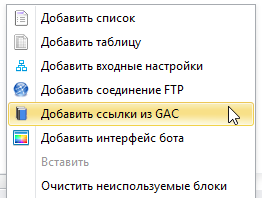
System.IO.Compression.FileSystem.dll - Выбрать из списка библиотек
Interop.IWshRuntimeLibrary.dll - Добавить через кнопку Обзор (в архиве с шаблоном)
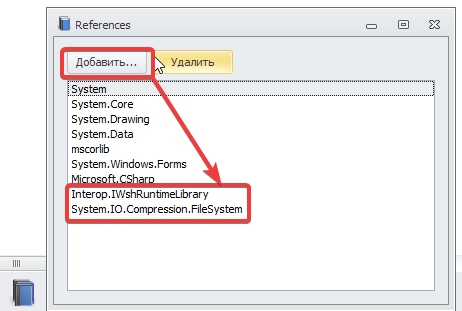
Добавляете using IWshRuntimeLibrary;
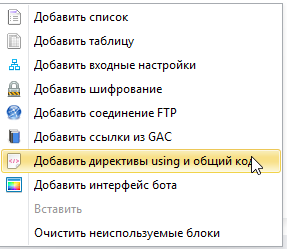
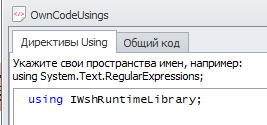
Чтобы определить надо ли скачивать архив с файлами используем проверочный файл Имя_Проекта.workfiles (будет создан после распаковки)
Чтобы не было путаницы с рабочими файлами для разных проектов (особенно актуально для ZennoBox), используем папку с именем проекта. Имя_ПроектаWorkData
Указываем ссылку на ZIP архив. Можно использовать любой хостинг и домен.
После распаковки архива, сам файл архива удаляется.
Прописываем на какие файлы и папки надо создать ярлыки. Все эти файлы/папки должны существовать в архиве.
Формат записи: Путь к папке/файлу через символ |Имя ярлыка. Варианты через запятую.
После выполнения проекта, получите ярлыки на заданные файлы и папки.
После используйте встроенный функционал публикации проектов с упаковкой внешних dll библиотек.
Полученный в итоге проект готов для загрузки в Личный кабинет для продажи (в том числе в ZennoBox) или продаж через ZennoStore.
Если понравилось, нажимаем Спасибо и приходим на голосование
Конечно все это можно упаковать в архив и при продаже напрямую через свои сайты или рекламные посты, после продажи давать ссылку на скачивание архива и инструкцию как, что и куда надо добавить.
Эта ситуация может очень испугать своей сложностью покупателя, а разработчика лишает удобства продажи зеннобоксов или использования ZennoStore, ведь через личный кабинет можно загрузить только сами шаблоны, но не архивы со всеми рабочими файлами. И каждому покупателю надо будет объяснять какие файлы и где надо скачать, куда распаковать и т.п., а это лишняя трата времени и неудобство поддержки своих проектов.
Если у Вас проектов или продаж немного, то эта ситуация может не так напрягать поначалу.
Да, внешние библиотеки в новых версиях ZennoPoster можно запаковать внутрь проекта, но рабочие файлы никак не запакуешь и проблема частично остается.
А теперь представьте, если Вы продаете свой проект (не важно ZennoBox или шаблон) и при первом запуске, автоматически скачивается архив со всеми нужными и рабочими файлами и инструкциями, распаковывается в нужную папку, и создаются нужные ярлыки на рабочем столе, как при установке обычных программ.
Таким образом после первого запуска проекта (неважно через ZennoBox или ZennoPoster) покупатель/пользователь видит на рабочем столе ярлыки на инструкции по настройке/использованию этого проекта или рабочие файлы (прокси, результаты работы проекта и т.п.) которые были заданы автором проекта при его разработке.
Все это повышает удобство как для покупателей, так и для авторов шаблонов. Возможно разработчики ZennoPoster внедрят этот функционал в будущих версиях.
Теперь опишу, как это можно внедрить в свои проекты на примере моего шаблона.
В шаблоне есть два кубика с кодом C#, по сути это просто два варианта реализации, какой из них использовать решайте сами. Один использует входные настройки, а другой нет.
Все действия в кубиках дополнены комментариями, здесь я опишу как сделать все с нуля для Вашего проекта.
В первую очередь через модуль ссылки из GAC добавляете 2 библиотеки
System.IO.Compression.FileSystem.dll - Выбрать из списка библиотек
Interop.IWshRuntimeLibrary.dll - Добавить через кнопку Обзор (в архиве с шаблоном)
Добавляете using IWshRuntimeLibrary;
Чтобы определить надо ли скачивать архив с файлами используем проверочный файл Имя_Проекта.workfiles (будет создан после распаковки)
Чтобы не было путаницы с рабочими файлами для разных проектов (особенно актуально для ZennoBox), используем папку с именем проекта. Имя_ПроектаWorkData
Указываем ссылку на ZIP архив. Можно использовать любой хостинг и домен.
После распаковки архива, сам файл архива удаляется.
Прописываем на какие файлы и папки надо создать ярлыки. Все эти файлы/папки должны существовать в архиве.
Формат записи: Путь к папке/файлу через символ |Имя ярлыка. Варианты через запятую.
После выполнения проекта, получите ярлыки на заданные файлы и папки.
После используйте встроенный функционал публикации проектов с упаковкой внешних dll библиотек.
Полученный в итоге проект готов для загрузки в Личный кабинет для продажи (в том числе в ZennoBox) или продаж через ZennoStore.
Если понравилось, нажимаем Спасибо и приходим на голосование

- Категория
- Другое
- Номер конкурса шаблонов
- Второй конкурс шаблонов
- Уровень сложности
- Продвинутый
Вложения
-
42,8 КБ Просмотры: 358
Для запуска проектов требуется программа ZennoPoster или ZennoDroid.
Это основное приложение, предназначенное для выполнения автоматизированных шаблонов действий (ботов).
Подробнее...
Для того чтобы запустить шаблон, откройте нужную программу. Нажмите кнопку «Добавить», и выберите файл проекта, который хотите запустить.
Подробнее о том, где и как выполняется проект.
Последнее редактирование:

